Kasutamine Päis- ja jaluseid Excelis on rohkem kui lihtsalt visuaalne täiendus. Need mitte ainult ei aita dokumente paremaks muuta, vaid ka aitavad selgelt ja arusaadavalt informatsiooni esitada. Selles juhendis saad teada, kuidas rakendada efektiivseid vormingukoode päistele ja jalgustele, et lisada failinimesid, kuupäevi või lehenumbreid. Lõpuks suudad muuta oma Exceli dokumendid professionaalsemaks.
Olulisemad järeldused
- Päised ja jalused on olulised info ühtseks esitamiseks Exceli dokumentides.
- Lihtsate vormingukoodide abil saad lisada dünaamilisi sisusid nagu kuupäev, kellaaeg ja failinimi.
- On võimalik luua erinevaid päiseid ja jaluseid paaris ja paaritutele lehtedele ning esimesele lehele.
Samm-sammult juhend
Liigu kavandivaatesse ja lehekülje paigutusse
Päiste ja jaluste vormindamiseks alusta kavandivaatesse liikumisega. Seda saad teha, vajutades kiirklahvi Ctrl + P. Nii avaneb printimisvaade, kus üla- ja allosas saad näha päise- ja jalusealasid. Veendu, et oled lehepaigutusvaates, et kõiki funktsioone hästi kasutada.
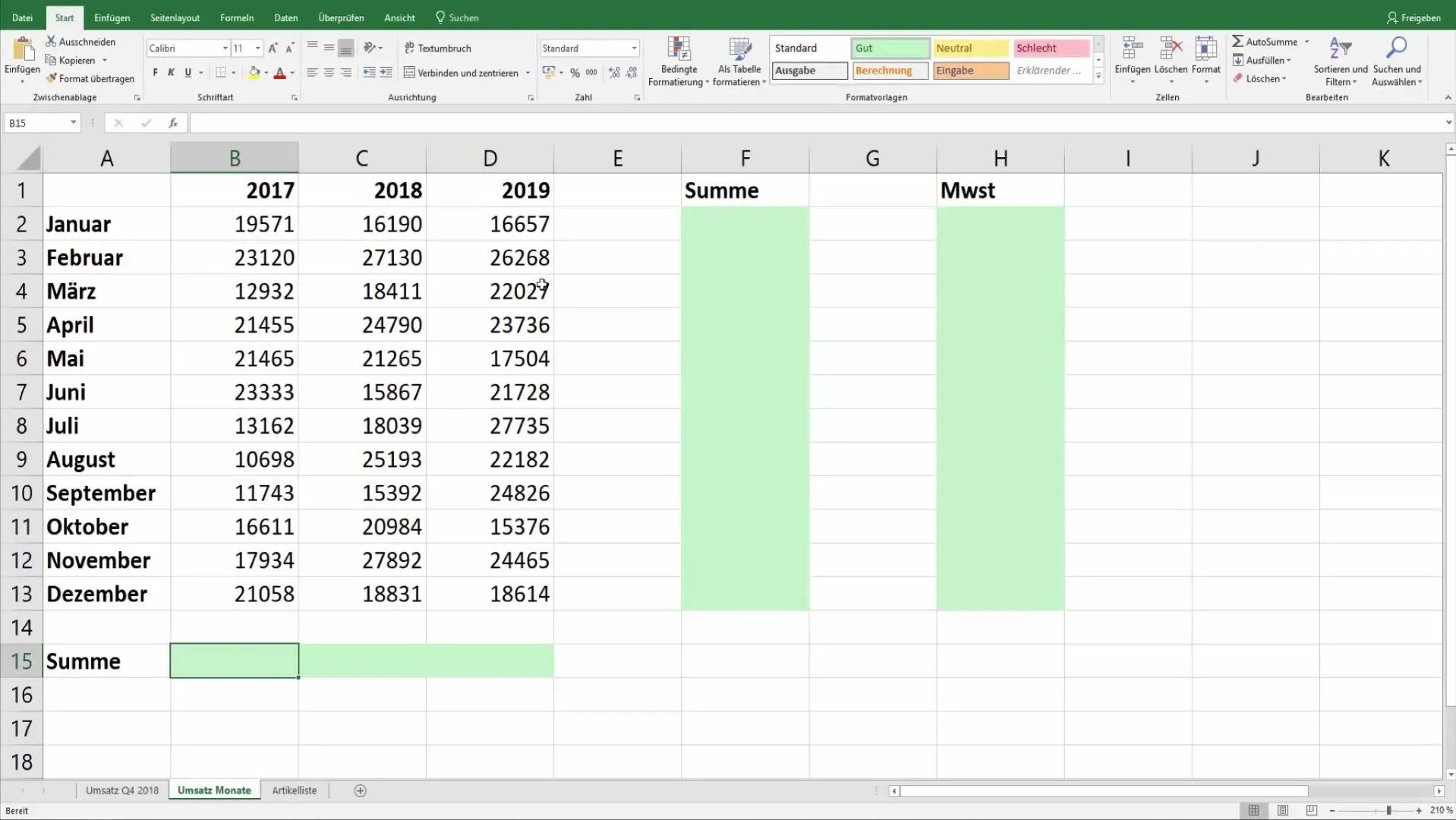
Päise lisamine
Päis on ideaalne koht näitamaks infot, mis peaks igal lehel olema püsiv, näiteks ettevõtte nimi või logo. Kliki päisealal üleval. Sisesta soovitud sisu ja kasuta selleks vormingukoode. Aktuaalse kuupäeva lisamiseks sisesta lihtsalt &D. Tekst värskendatakse dünaamiliselt, nii et igal lehel kuvatakse hetkekuupäev.
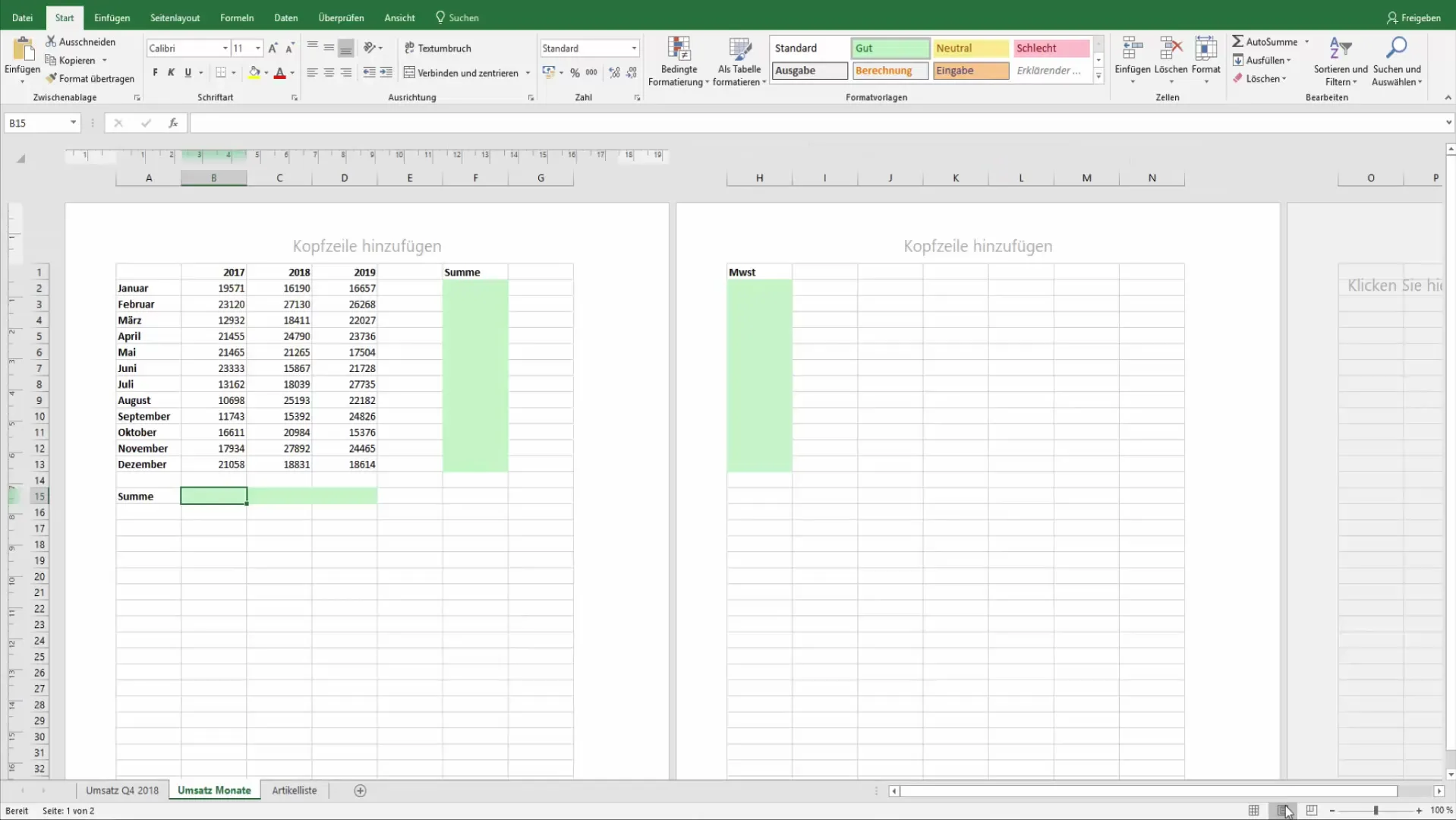
Jaluse lisamine
Pärast päise kohandamist liigu jaluse juurde. Kliki jalusealal all ja saad siin lisada infot nagu failinimi või failitee. Vormingukood &F näitab failinime, samas kui &P lisab lehenumbri. Mitmele lehele lehenumbri kuvamiseks saad kasutada vormingut Leht &P kokku &N, mis annab sulle lihtsa ja selge paigutuse lehenumbritele.
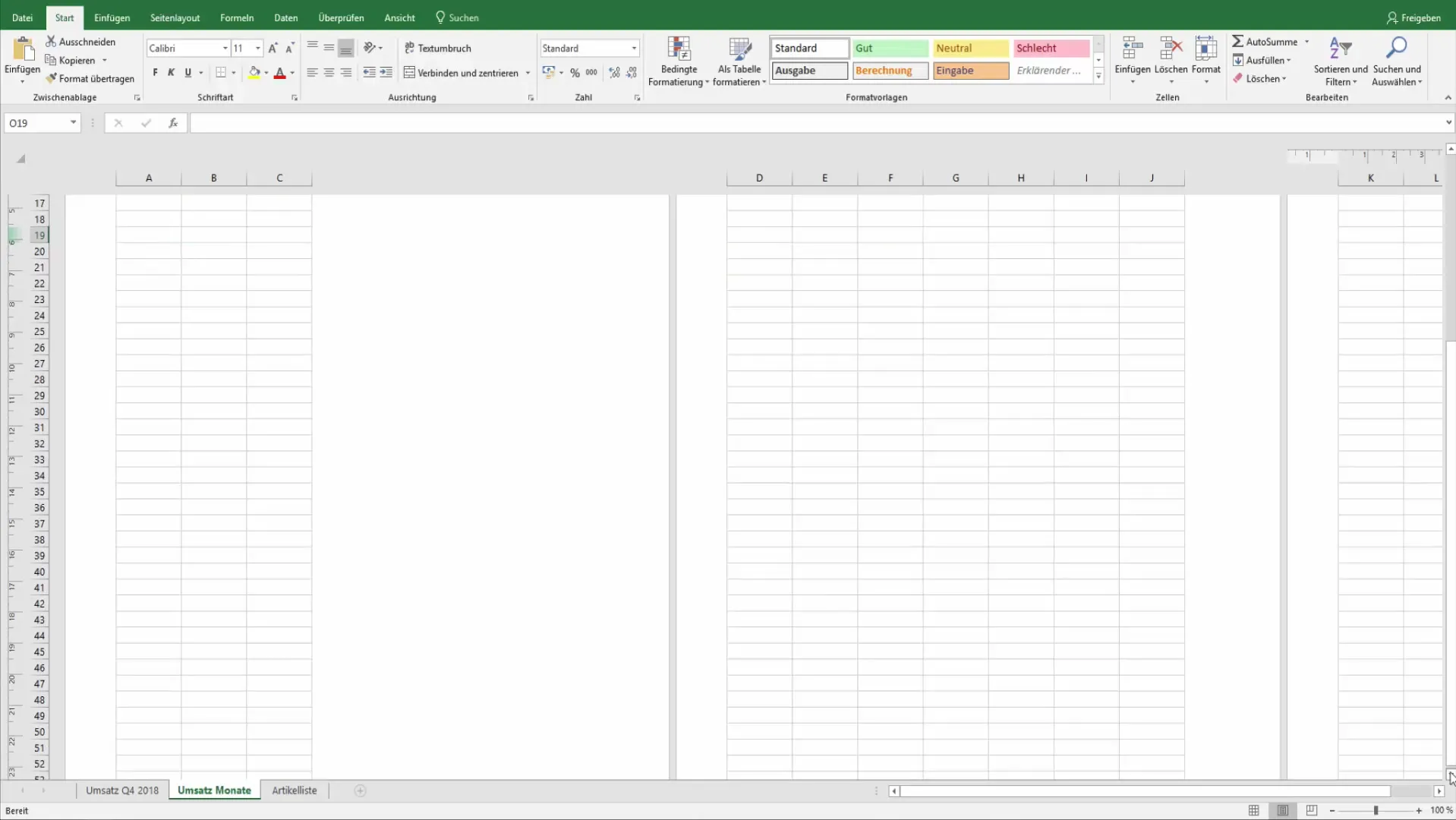
Dünaamiliste sisude lisamine koos graafikaga
Visuaalsete elementide lisamiseks saad lisada graafikuid ka päisele või jalusele. Vali selleks valik "Sisesta graafika" päise- või jalusealal ja jälgi juhiseid. Graafikud annavad sinu dokumentidele professionaalse väljanägemise ja võivad olla olulised sinu brändi identiteedi esitamisel.
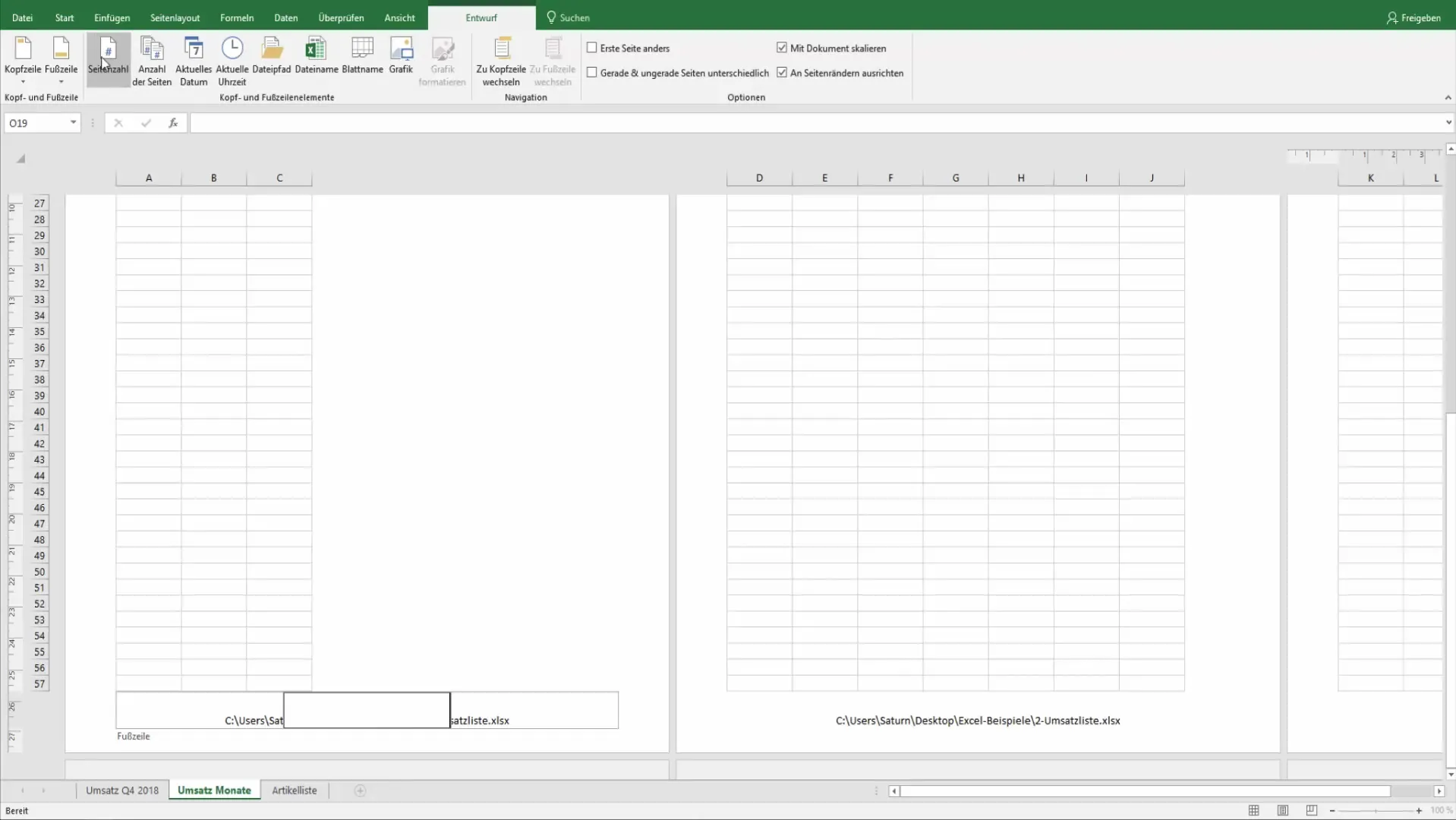
Esimese lehekülje erinev kujundus
Kui soovid, et sinu dokumendi esimene lehekülg näeks välja eriline, saad selle seadistada kujundusvahendite vahekaardilt. Lülita sisse valik "Esimene lehekülg erinev". Nüüd saad määrata esimesele lehele eraldi päise- või jaluse, mis erineb järgnevatest lehtedest. See võib olla kasulik, kui näiteks esimesel lehel ei vaja jaluse teksti.
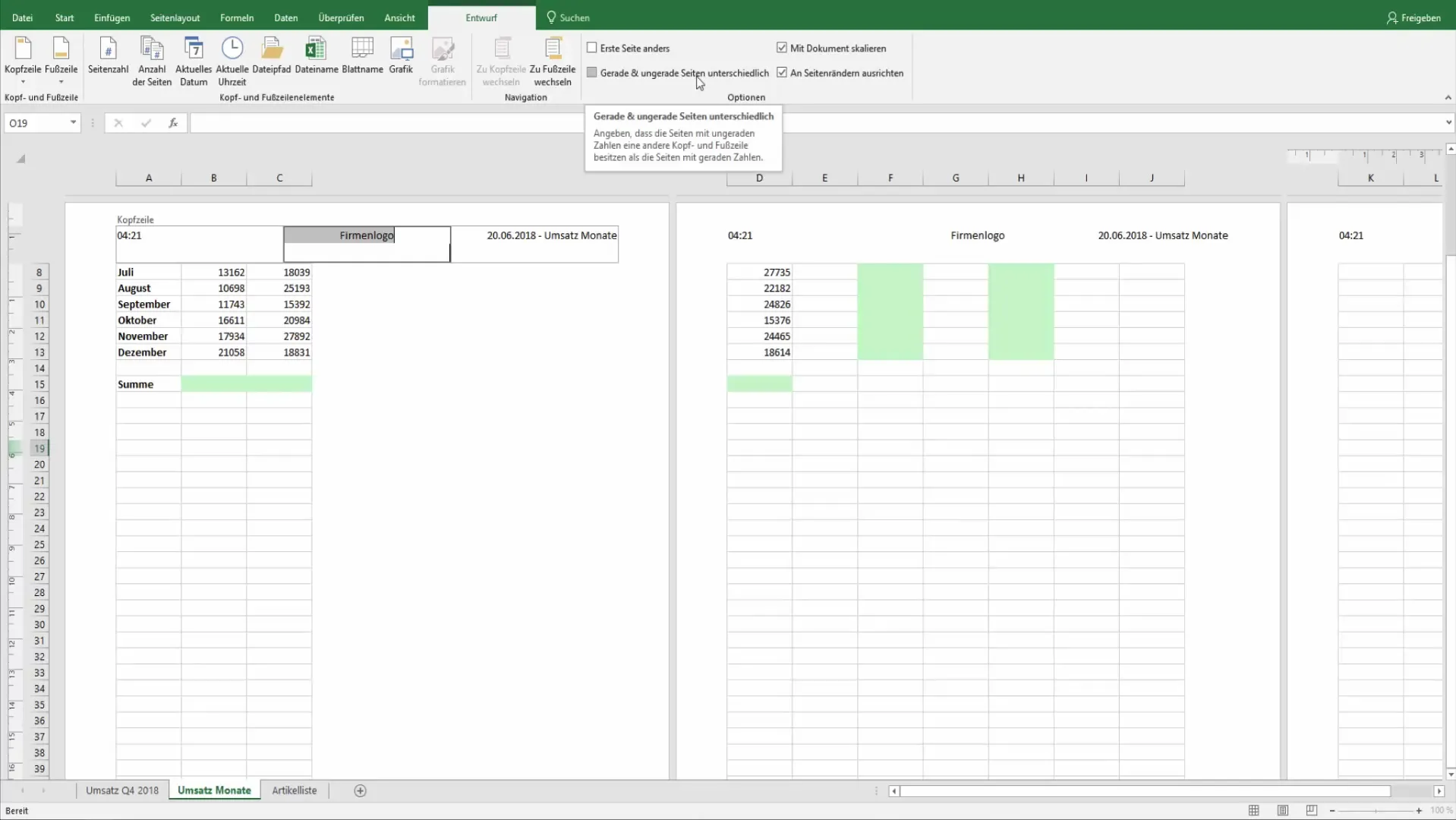
Erinevus paaris ja paaritute lehtede vahel
Kui prindid dokumendi, kus on nii paaris kui paaritud leheküljed, saad määrata ka paaris ja paaritutele lehtedele erinevad päised ja jalused. Lihtsalt lülita sisse valik "Eri paaris ja paaritud lehed" kujundusvahenditest. Nii saad näiteks paaritud lehtedele lisada peatüki pealkirja ja paaris lehtedele lehenumbrid.
Eelnevalt loodud kujunduste kasutamine
Lõpuks pakub Excel eelnevalt loodud kujundusi päiste ja jaluste jaoks, mida saad kasutada. Lihtsalt vali üks valik eelnevalt määratletud kujundustest, et säästa aega ja saada stiilne professionaalne kujundus. Need kujundused sisaldavad sageli otseseid täiturkohti kuupäeva või failinime ja aitavad sul säästa palju seadistamisaega.
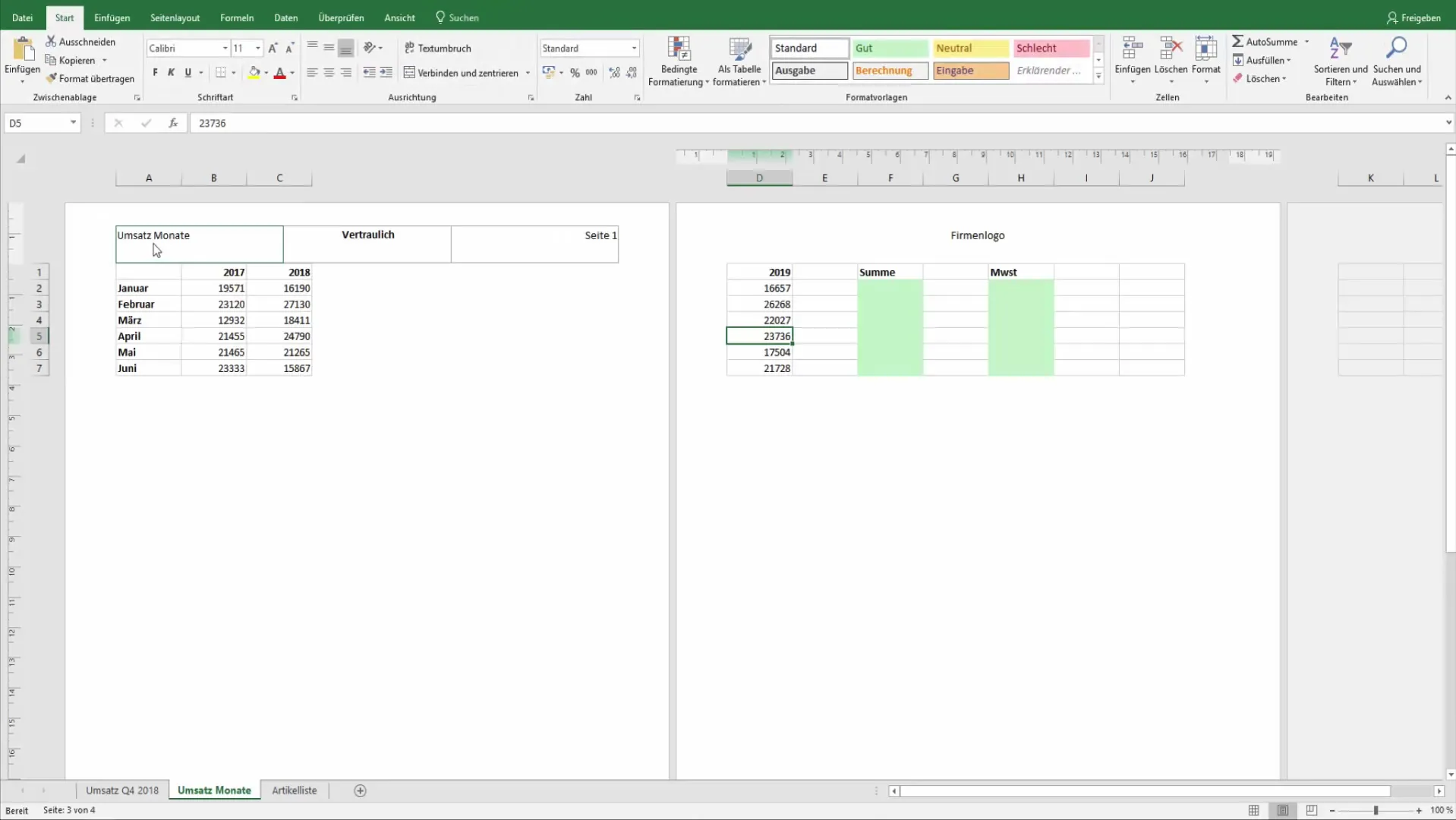
Kokkuvõte
Selles õpetuses õppisid, kuidas kasutada pealkirju ja jaluseid Excelis efektiivselt, et isikupärastada dokumente ja selgelt struktureerida teavet. Nüüd oled võimeline integreerima dünaamilisi elemente nagu kuupäev, kellaaeg, lehekülg ja failinimi ning eristama erinevaid kujundusi erinevate lehekülgede jaoks.
Korduma kippuvad küsimused
Kuidas lisada Excelis päis?Mine kavandivaatesse, klõpsa päisealal ja sisesta soovitud tekst või vormingukood.
Kas saan lisada pilte päistesse või jalustesse?Jah, saad lisada graafikuid või logosid päise- ja jalusealasse, et muuta oma dokumendid professionaalsemaks.
Kuidas saan esilehte erinevalt kujundada?Aktiveeri „Esileht erinevalt“ valik kavanditööriistades, et luua esilehele eraldi päis või jalg.
Kas on olemas valmis kujundused Exceli päistes ja jalustes?Jah, Excel pakub erinevaid valmiskujundusi, mida saad oma dokumentide jaoks kasutada.
Kas saan kasutada erinevaid päiseid ja jaluseid paaris- ja paaritute lehekülgede jaoks?Jah, kasuta „Erinevad paaris- ja paaritute lehekülgede“ valikut kavanditööriistades, et seda funktsiooni kasutada.


